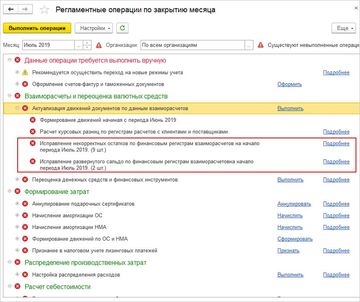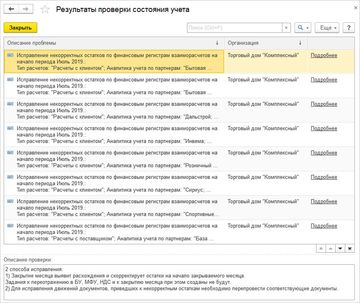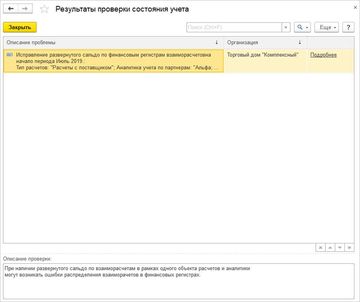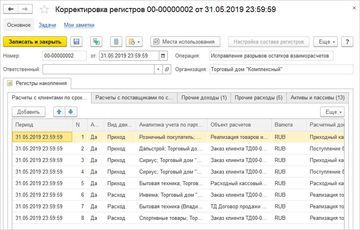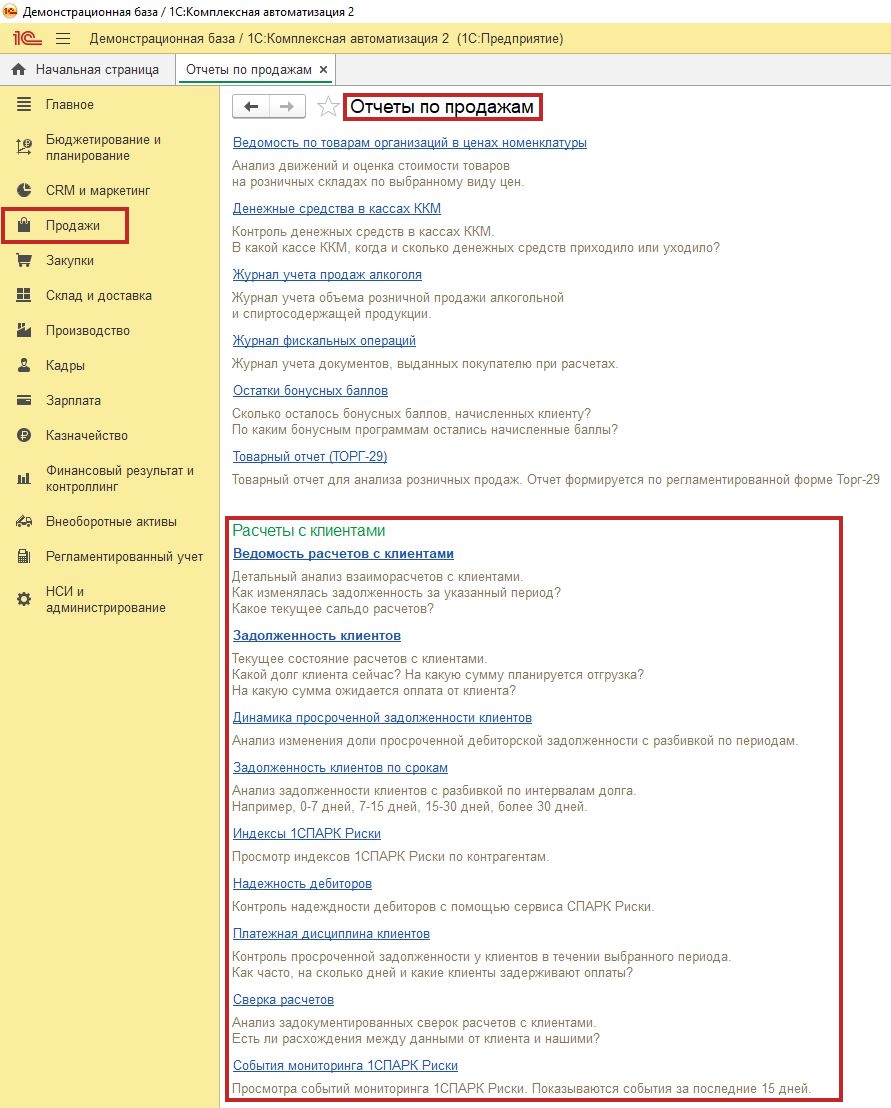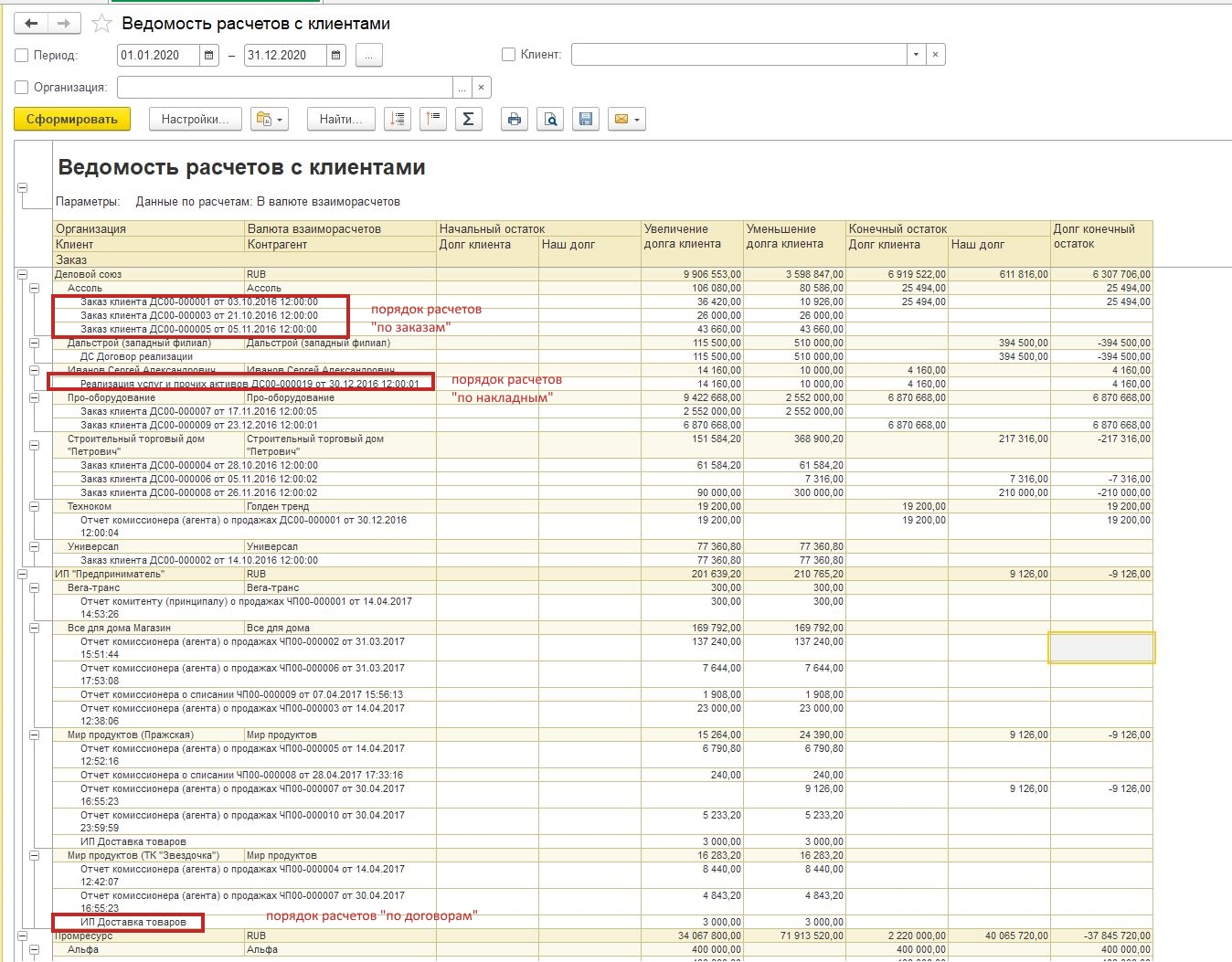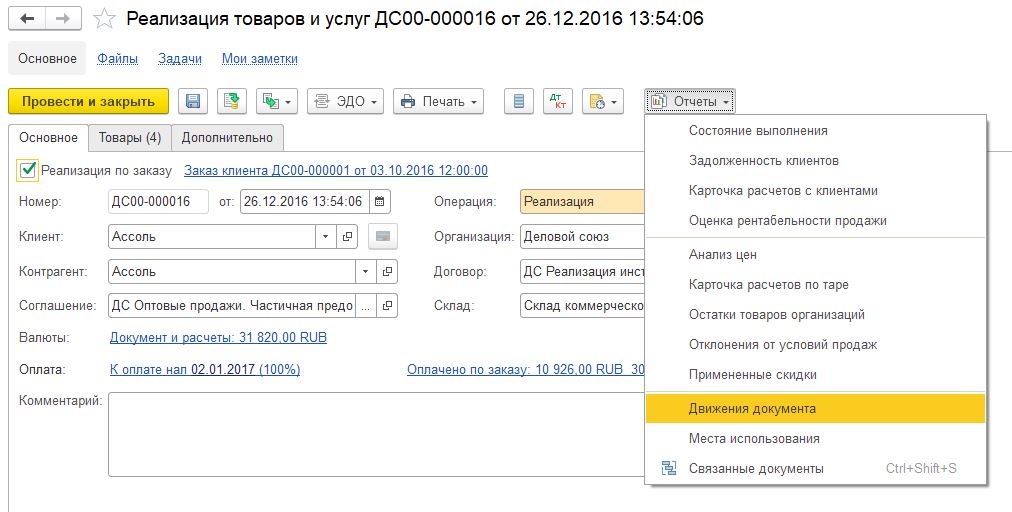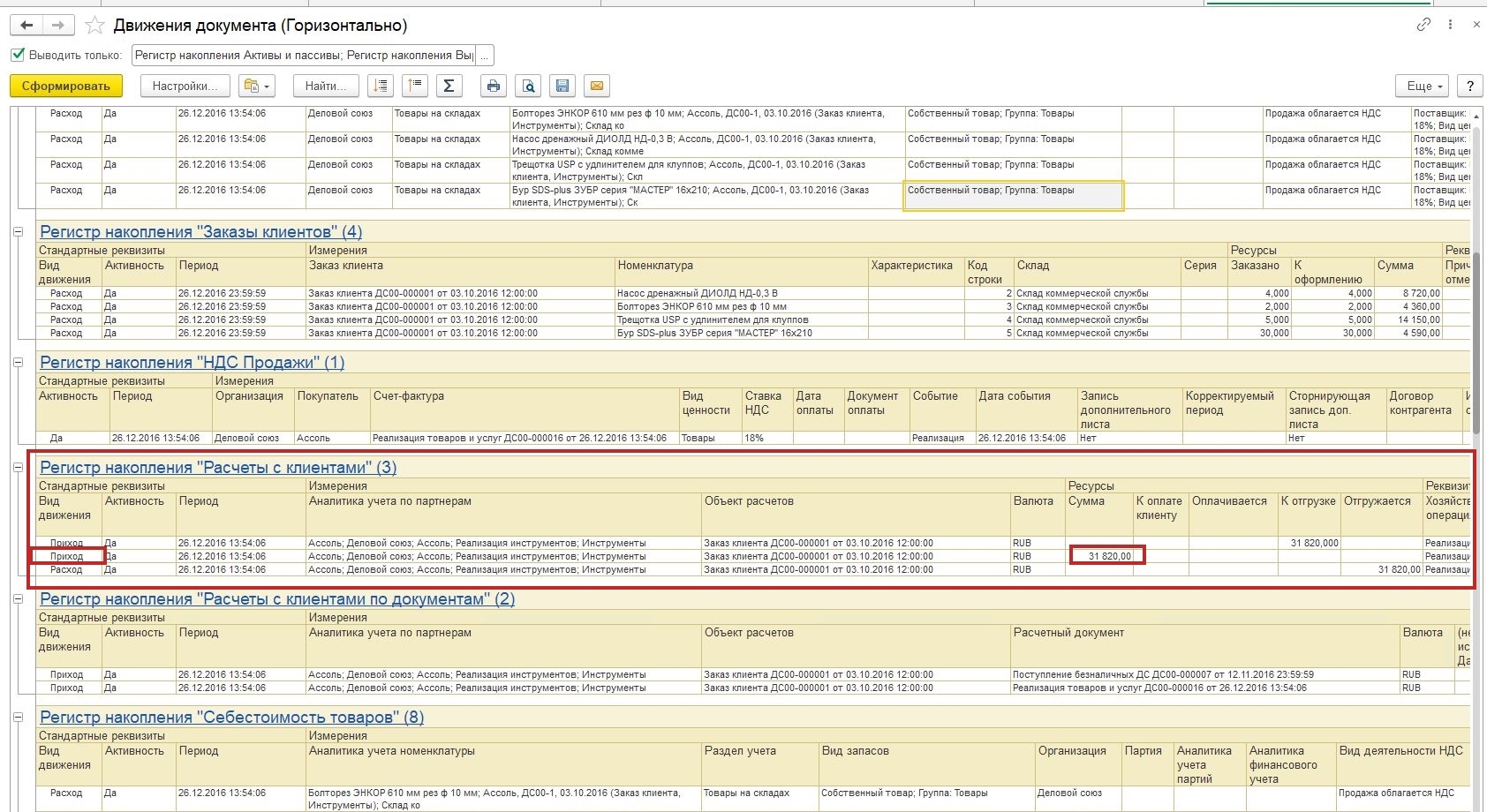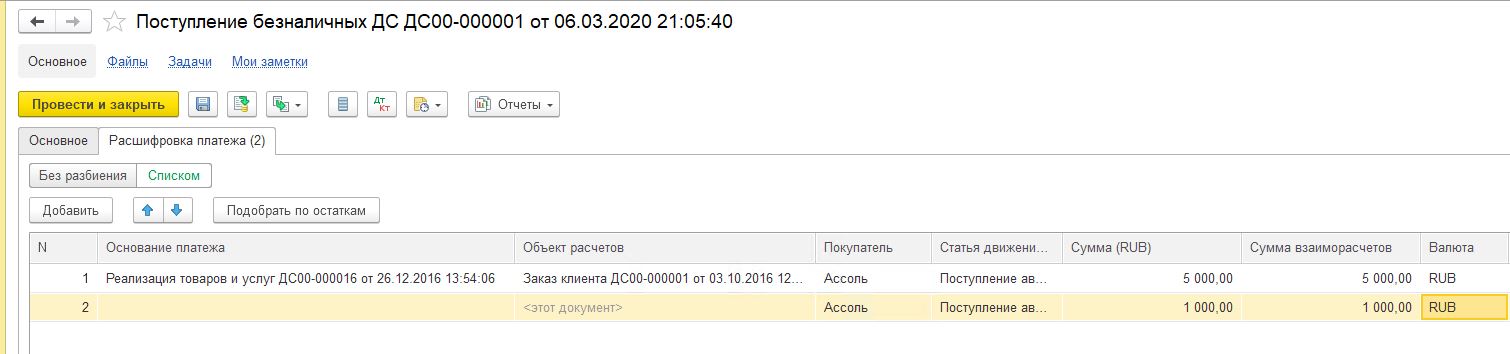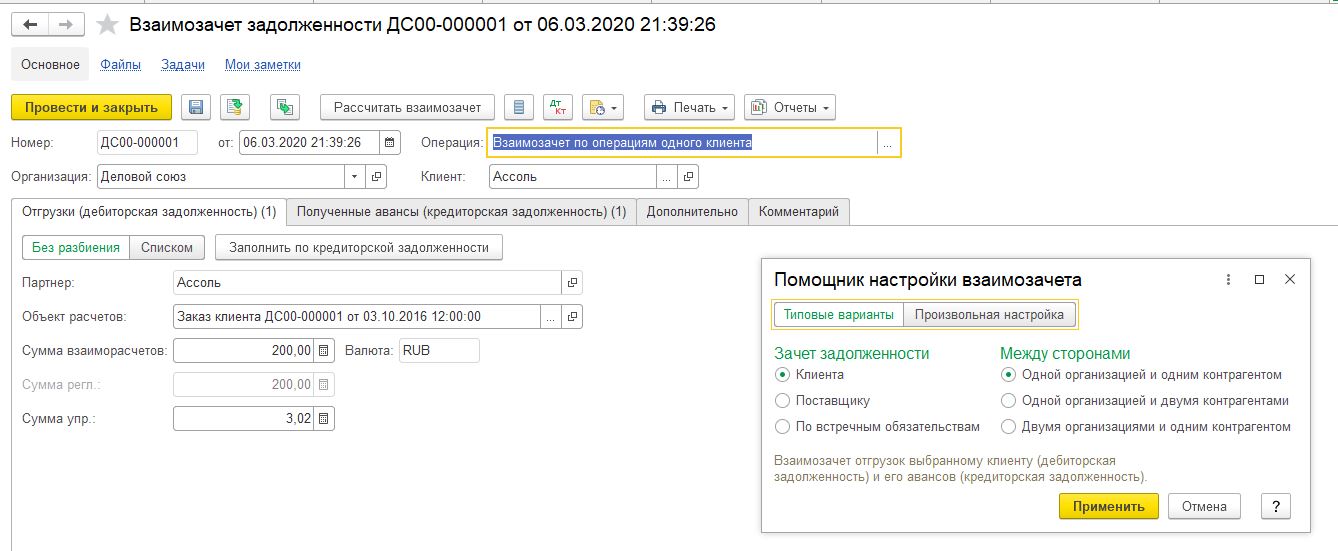Очень интересная возможность появилась после обновления версии 1С Комплексной автоматизации и ERP 2.5.
Теперь программа дает возможность оформлять исправления ранее созданных документов движения номенклатуры. Раньше мы могли с вами вводить корректировки только для документов «Приобретение товаров и услуг» и «Реализация товаров и услуг».
Если же вы какую-то номенклатуру списали на расходы или подвигали по складам по ошибке, то нужно было исправлять сам документ. Это становилось неприятной проблемой, если период уже закрыт.
Многие бухгалтера в таких ситуациях вводили исправления бухгалтерской операцией. Но в этом случае управленческие данные в регистрах не корректируются. То есть возникает ситуация, что в бухгалтерских оборотках все выглядит хорошо, но остальные отчеты программы становятся недостоверными, во многих случаях возникают ошибки и при закрытии месяца.
Теперь появилось удобное решение этой проблемы. Если мы обнаружили ошибочный документ движения товаров в закрытом периоде, мы можем ввести исправление или полное сторно этого документа в текущем периоде. И эти исправления корректно отразятся и в управленческом, и в регламентированном учете.
Как сделать корректировку документа в 1С Комплексная автоматизация 2 или ERP?
Список документов, для которых будет работать такая опция:
- Поступление товаров на склад;
- Перемещение товаров;
- Внутреннее потребление товаров (Списание на расходы);
- Прочее оприходование товаров;
- Списание недостач товаров;
- Оприходование излишков товаров;
- Порча товаров;
- Пересортица товаров;
- Сборка товаров;
- Движение продукции и материалов.
Чтобы корректировка была доступна, идем в меню «НСИ и администрирование — Финансовый результат и контроллинг – Финансовый результат».
Там устанавливаем флаг «Использовать исправительные документы».

Теперь можно создавать исправления. Посмотрим на примере документа «Списание на расходы».
Заходим в нужный документ и по кнопке «Ввести на основании» открываем меню «Исправление» или «Сторно».

Со сторно все понятно — программа полностью сторнирует текущей датой движения документа.
При исправлении программа копирует в табличную часть данные нашего исправляемого документа, при этом сохраняет ссылку на первоначальный документ. Наша задача ввести в табличной части данные «как правильно». Например, изменить количество или номенклатуру на правильный вариант.

Программа сама сторнирует записи старого документа и оформит движение текущим периодом с новыми данными.
Смотрим, что получается в проводках регламентированного учета:

Как видите, документ сторнирует проводку исправляемого документа и заново формирует проводку по новым данным в текущем периоде.
Обратите внимание, что в случае исправления списания на расходы корректировкой будет затронут счет учета расходов в текущем периоде. В нашем примере уменьшены расходы на счете 20. Если на счете учета расходов нет достаточных оборотов по аналитике документа, то такие корректировки могут привести к появлению отрицательных остатков.
Теперь смотрим, что в регистрах:

До расчета себестоимости программа формирует движения только в регистрах учета товаров. Принцип тот же: программа делает полное сторно старых движений и новое движение в текущем периоде.
После закрытия месяца в документе появляются движения по регистру «Прочие расходы»:

И эти движения попадают в отчет «Доходы и расходы» в текущем периоде:

Если корректировка в меньшую сторону, то сумма расходов по документу отразится в отчете с плюсом, а не с «минусом».
Я сделала пример в периоде, в котором нет других движений, чтобы было хорошо видно, как программа учитывает исправление. Если у вас по этой статье есть расходы в этом периоде, то они уменьшатся на сумму исправления.
Ну и последнее. В оборотно-сальдовой ведомости по счету расходов видны все движения по документу. Если из-за отсутствия других движений по статье сформируется отрицательное сальдо, то программа сумеет распределить такое отрицательное сальдо на 90 счет.

Мы рассмотрели с вами как исправлять документы складского учета за закрытый период в 1С Комплексной автоматизации и ERP 2.5.
Если вам нужно разобраться в учете производства и затрат в 1С Комплексная автоматизация 2, то присоединяйтесь к нам на онлайн-курсе:
Если у вас есть вопросы по вводу начальных остатков и торговым операциям, то вам подойдет курс:
Если у вас есть вопросы, то не стесняйтесь их задавать по адресу online@praktikaucheta.ru.
Я на вопросы отвечаю)
Учитесь каждый день и меняйте свою жизнь к лучшему!
+7(911)777 22 47
+7(911)777 22 47
Вам может быть интересно:
При работе в 1С возникают случаи, когда наблюдается замедление работы базы данных, возникают ошибки в работе информационной базы и перед обновлением конфигурации. В данной ситуации рекомендуется провести Тестирование и исправление ошибок в информационной базе. Перед выполнением тестирования рекомендуется сделать резервную копию базы. После можно приступать к тестированию.
Тестирование проводится в монопольном режиме: в базе не должны работать пользователи.
Запускаем программу в режиме Конфигуратор
В главном меню выберите «Администрирование — Тестирование и исправление.»
В открывшемся диалоговом окне поставьте отметки напротив нужных режимов проверки.
Поставьте отметку «Тестирование и исправление», чтобы автоматически исправлять ошибки,найденные в базе.
Тестирование и исправление может занимать некоторое время. После выполнения проверки будет открыт список найденных и исправленных ошибок.
В случае если ошибки были устранены, нужно зайти в базу в режиме предприятия и проверить ее работоспособность.
Если же в ходе тестирования или по его результатам ошибки были найдены, но не устранены, рекомендуем обратиться в службу поддержки для анализа и исправления ошибок нашими специалистами.
Уже более 10 000 компаний работают
в облачной 1С от 42Clouds
— Консультация по 1С Бесплатно!
— Поддержка 24/7 по техническим вопросам: в чате, по телефону, по почте
— Все типовые конфигурации онлайн, доступ через RDP, Remote App, Web

Настройка статей расходов в 1С Комплексной автоматизации 2 — нетривиальная задача для пользователя.
Именно здесь особенно много ошибок.
Причем эти ошибки вскрываются уже только при закрытии месяца, когда уже заведено большое количество документов и переделывать приходится много цепочек документов.
С чем мы чаще всего сталкиваемся в конце месяца?
Затратные счета не закрываются на счета учета себестоимости. Проводки «неожиданные», а себестоимость выпущенной на склад продукции не бьется с 90 счетом.
Что делать? Только не замазывать все косяки ручными проводками!
! Во-первых, в следующем месяце ведь придется повторить.
! Во-вторых, в базе накапливаются ошибки, которые в будущем могут привести к тому, что база станет неработоспособной.
! В- третьих, практически невозможно вносить исправления в периоды, «закрытые» вручную. Сразу все плывет и начинай по новой. Да и очень уж трудоемко — вручную закрывать период.
Как видите, достаточно аргументов, чтобы изучить основные ошибки в настройках статей расходов и делать сразу правильно.
Итак, приступим:
Это ситуация, когда в карточке статьи расходов на основной закладке при любом из типов расходов устанавливается вариант распределения «Распределять вручную»:

А на закладке «Регламентированный учет» настроен учет на одном из затратных счетов бухгалтерского учета:

И даже, возможно, со счетом списания.
Но этот способ распределения не означает, что вы просто потом укажете настройки распределения вручную и расходы распределятся.
Суть этой настройки в том, что наши расходы при закрытии месяца останутся на указанном нами счете и никогда не будут распределены.
Этот вариант распределения подойдет для расходов, которые потом будут закрыты другим документом. Например, расходы на страхование или недостачи за счет виновных лиц.
Из счетов учета расходов такая настройка допустима только для счета 91.02.
Только этот затратный счет не предполагает дальнейшего распределения в бухгалтерском учете на счета учета себестоимости продаж, расходов на продажу и управленческих расходов.
А вот к расходам по основной деятельности такая настройка неприменима. Их обязательно нужно куда-то распределять.
Ошибка №2: Распределять на себестоимость товаров и затратные счета
Это один из любимых пользователями вариантов распределения, который не работает с затратными счетами.
Выбираем тип расходов «При приобретении» или «Расходы на складское хранение и обработку». Распределение указываем «На себестоимость товаров».

При этом на закладке «Регламентированный учет» указываем один из затратных счетов. Как правило, это 20 счет.

Это часто делают просто по созвучию: себестоимость товаров и себестоимость продукции. Но это совсем не одно и то же для программы.
Себестоимость продукции сформируется у нас с вами из тех расходов, которые мы отнесем на себестоимость производства.
А те расходы, которые мы отнесем себестоимость товаров, будут включены в стоимость товаров на складах. Здесь можно указывать только соответствующие счета учета дополнительных расходов при приобретении ТМЦ на складе.
Если указать счет учета расходов, то суммы расходов «зависнут» на этом счете. А при списании товаров со склада, наоборот, могут появиться «непонятные» минусы.
Поэтому вариант распределения «На себестоимость товаров» с такими счетами сочетать нельзя.
Ошибка №3: Распределять на финансовый результат и себестоимость продукции
Вот еще наше родное-любимое. Распределяем на финансовый результат.

Счет учета в регламентированном учете ставим 20 и счет списания на себестоимость 90.02.

А расходы ждем в себестоимости продукции.
1С, конечно, умная…Но умеет только то, что в нее заложили. И упорно свое гнет.
На финансовый результат? Хорошо. И все с 20 счета сразу улетает на 90 счет, в финансовый результат текущего периода. И конечно, благополучно проскакивает мимо 43 счета, счета учета готовой продукции и ее себестоимости.
Бывают ситуации, когда такая настройка статей расходов делается сознательно. Например, в статье Как учитывать расходы при реализации услуг в 1С Комплексная автоматизация 2?
Но, если расход должен попасть в себестоимость продукции или произведенных вами работ, то отправлять его на финансовый результат не следует.
Ошибка №4: Прочие операционные и внереализационные расходы по основной деятельности
Это довольно частый и запутанный вариант ошибки.
В 1С Комплексной автоматизации 2 и ERP не накладываются никакие ограничения на выбор счетов учета в зависимости от типа расходов или вида деятельности.
Пользователь свободно может выбрать счет учета расходов из широкого списка и сопоставить ему счет списания на выбор из всех 90 и 91 счетов.
Случаи бывают разные, у некоторых расходов может быть довольно запутанный учет.
И появляются странные настройки, которые приводят к совершенно неприемлемым с точки зрения бухгалтерского учета проводкам.

Например, такой вариант приведет к формированию проводок Д 91.02 К 20.
То есть пользователю нужно внимательно отнестись к соответствию типа расходов и счетов учета, также счетов учета и списания между собой.
Программа в плане выбора счетов регламентированного учета расходов подсказок не дает. Чтобы не копить ошибки, тщательно проверяйте настройки статей и тестируйте проводки, которые они формируют.
Ошибка №5: Учет расходов будущих периодов (РБП) вручную
Пользователю довольно трудно разобраться в механизме учета РБП в 1С Комплексной автоматизации 2. Далеко не все интуитивно понятно. Поэтому часто пользователи пытаются ввести РБП вручную со всем широким спектром ошибок, свойственным ручным операциям.
На самом деле, учет РБП в программе автоматизирован: и начисление по специальной статье затрат, и списание специально придуманным для этого документом.
Во-первых, правильный учет РБП требует особой настройки статей расходов.

Для РБП следует настраивать не одну статью, как для других типов расходов, а две: для начисления расходов и для списания. С одной статьей настроить правильное списание не удается и эту задачу бросают. Чаще всего именно это вызывает основные сложности у пользователей.
Во-вторых, нужно только настройки статей недостаточно. Должен быть сформирован документ «Распределение РБП».
С правильным оформлением этого документа тоже много нюансов. Подробное описание этого механизма не входит в задачи этой статьи, получится слишком объемно. Например, в курсе «1С Комплексная автоматизация 2: учет производства и затрат» РБП посвящен отдельный раздел.
Мы с вами разобрали пять наиболее часто встречающихся ошибок в настройке статей расходов в 1С Комплексная автоматизация 2. Если вам необходимо детально изучить производственный учет и распределение затрат в 1С КА 2, то присоединяйтесь к нам на онлайн-курсе:
Если у вас торговая компания, то учет затрат в торговой деятельности мы подробно изучаем в курсе:
Учитесь новому каждый день и меняйте свою жизнь к лучшему!
Если у вас возникли вопросы смело задавайте их :
online@praktikaucheta.ru
+7(911)777 22 47
+7(911)777 22 47
Nst
18.10.22 — 11:39
Здравствуйте, при закрытии месяца выходит такая ошибка, подскажите, пожалуйста, что можно сделать?
(было сделано — тии базы, отключение всех расширений, обновление базы, очистка кеша)доработок в самой базе нет
Закрытие месяца.ФормированиеДвиженийПоРасчетамСПартнерамиИПереоценкаРасчетов
При выполнении операции «Актуализация движений документов по данным взаиморасчетов» произошла ошибка:
Преобразование значения к типу Число не может быть выполнено
{ОбщийМодуль.ОперативныеВзаиморасчетыСервер.Модуль(683)}: СуммаСписанияРегл = Окр(ДолгРегл + ДолгРаспределеноРегл — Окр(ДолгРаспределеноРегл,2),2);
{ОбщийМодуль.ОперативныеВзаиморасчетыСервер.Модуль(4044)}: ЗаполнитьОперативныеВзаиморасчеты(ОсновныеПараметры);
{ОбщийМодуль.ВзаиморасчетыСервер.Модуль(13971)}: ОперативныеВзаиморасчетыСервер.ИсправитьОстаткиВзаиморасчетов(НачалоРасчета, ДанныеКРасчетуЗаМесяц.Организация);
{(1)}:ВзаиморасчетыСервер.Выполнить_ФормированиеДвиженийПоРасчетамСПартнерамиИПереоценкаРасчетов(Параметры[0])
{ОбщийМодуль.ОбщегоНазначения.Модуль(5263)}: Выполнить ИмяМетода + «(» + ПараметрыСтрока + «)»;
{Обработка.ОперацииЗакрытияМесяца.МодульМенеджера(1926)}: ОбщегоНазначения.ВыполнитьМетодКонфигурации(
{ОбщийМодуль.ЗакрытиеМесяцаСервер.Модуль(3354)}: Обработки.ОперацииЗакрытияМесяца.ВыполнитьРасчетЭтапов(ПараметрыЗапуска);
alarm2020
1 — 18.10.22 — 11:54
(0) Как вариант, не ставить 2.5.9, оставаться на 2.5.8
Nst
2 — 18.10.22 — 11:59
обратно перешли на 1С:Комплексная автоматизация 2 (2.5.8.295) , но ошибка осталась
Фрэнки
3 — 18.10.22 — 11:59
А что тут делать…
Воспроизводить вашу ошибку, чтоб указать со 100%-ой точностью? Не реально, да и времени займет очень много.
Фишка в том, что это ветка 2.5.9, которая установлена даже еще реже, чем 2.5.8
На практике что делать :
— смотреть на строчку
{ОбщийМодуль.ОперативныеВзаиморасчетыСервер.Модуль(683)}: СуммаСписанияРегл = Окр(ДолгРегл + ДолгРаспределеноРегл — Окр(ДолгРаспределеноРегл,2),2);
в отладчике, если такая возможность есть.
— проверять данные в регистре, которые пытается выбрать процедура. Вероятно, что каких-то ожидаемых строк просто нет.
— вколотить HOOK (хук, крюк или костыль) перехватив сбойную строчку вместе со её процедурой в расширение. добавить проверки и зануление на пустые значения. Просто, чтоб не глючило.
Фрэнки
4 — 18.10.22 — 12:12
И кстати, совет отктываться… ну так себе совет, потому что данные регистра, если они были испорчены обновлением, уже не откатить. Только перепроводить толпу документов.
Кстати, тоже вариант. Не всегда помогает, но все-таки вариант.
Запустить что-то вроде восстановления последовательности, т.е. перепроведения документов, которые влияют на состояние
В данном случае состояние должно быть здесь:
ВзаиморасчетыСервер.Выполнить_ФормированиеДвиженийПоРасчетамСПартнерамиИПереоценкаРасчетов(Параметры[0])
з.ы. и никаких гарантий, что эта попытка будет удачней остальных
kittystark
5 — 18.10.22 — 12:21
(0) даю +1 к (1)
2.5.8.х — LTS до апреля 2023
уже пол года расхлебываем переход с 2.4 на 2.5, до сих пор плююсь
на 2.5.9 переходить будем оттягивая до последнего — т.к. как всегда «восьмерка еще сырая»
Nst
6 — 18.10.22 — 13:00
(5)обратно перешли на 2.5.8.295, но ошибка осталась
shuhard
7 — 18.10.22 — 13:20
(0) [что можно сделать]
поставить точку останова
найти в Рг Расчетов сбойную запись и пофиксить
Nst
8 — 18.10.22 — 13:22
(7) точку остановы поставила, но туда не заходит,
а какой регистр посмотреть?
kittystark
9 — 18.10.22 — 13:24
попробуй обновись до 2.5.8.309, не факт что поможет, но ошибки там фиксили
shuhard
10 — 18.10.22 — 14:33
(8) [точку остановы поставила, но туда не заходит] не подключены фоновые задания или не использован флаг Отладка
Nst
11 — 18.10.22 — 15:23
(10) отладка работает, но по точке не останавливается
Nst
12 — 18.10.22 — 19:51
обновили до 2.5.8.309 ошибка осталась
Naumov
13 — 18.10.22 — 22:54
(12) Ошибка прям такая же?
Nst
14 — 19.10.22 — 07:27
да, такая же
Фрэнки
15 — 19.10.22 — 08:22
(14) потому что состояние записей в регистре, со сбойной записью, одной или несколькими, никто не изменил.
Если ставите эксперименты с отладкой и откатом, перекатом с релиза на релиз туда-сюда-обратно… данные в регистре/регистрах смогли установить, от которых зависит появление ошибки?
Nst
16 — 19.10.22 — 10:34
(15) в каком именно регистре? делала поиск по регистрам в описании ошибки — и взаиморасчеты и остатки, ничего подобного нет
Фрэнки
17 — 19.10.22 — 10:41
(16) ладно. Давайте другим путем пойдем.
С использованием Расширения готовы обойти этот глюк? Будете такое расширение делать?
Nst
18 — 19.10.22 — 10:42
(17)да, готовы
Фрэнки
19 — 19.10.22 — 10:53
{ОбщийМодуль.ОперативныеВзаиморасчетыСервер.Модуль(683)}: СуммаСписанияРегл = Окр(ДолгРегл + ДолгРаспределеноРегл — Окр(ДолгРаспределеноРегл,2),2);
Возле этого места сделать добавление в расширение способом » Вместо с контролем »
И сделать вставку строк, в которых попыткой проверить
Попытка
ДолгРегл = Число(ДолгРегл);
Исключение
ДолгРегл = 0;
КонецПопытки;
Попытка
ДолгРаспределеноРегл = Число(ДолгРаспределеноРегл);
Исключение
ДолгРаспределеноРегл = 0;
КонецПопытки;
Это костыль. Но именно преобразование в число он решит.
Nst
20 — 19.10.22 — 10:58
(19) попробую, спасибо,
а вообще название регистра есть? в ошибке его нигде нет
Фрэнки
21 — 19.10.22 — 11:11
(20) подразумевается что используемые регистры будут видны здесь
ВзаиморасчетыСервер.Выполнить_ФормированиеДвиженийПоРасчетамСПартнерамиИПереоценкаРасчетов(Параметры[0])
Но у Вас не получилось поймать это место отладчиком и посмотреть, что там в параметрах и что там в коде процедуры задано, по каким регистрам строить запросы.
Выше писали кратко, что нужно сделать, чтоб отладчик туда попал
2S
22 — 19.10.22 — 11:14
(19) похоже на банальное отсутствие естьnull в запросе
Naumov
23 — 19.10.22 — 13:04
(14) В партнерке ничего подобного не писали. Других ошибок куча, такой не припомню
Naumov
24 — 19.10.22 — 13:06
(22) Кстати, у нас в старых релизах был вылет из-за отсутствия базы распределения доп.расходов, например доп.расходы проводились раньше, чем основание (поступление)
Ошибки 1С
- 1C 8 При обращении к торговому оборудованию возникла ошибка FFFFFFFFh, Нет связи при закрытии смены, печати чека
Ошибка в базе 1c 8 FFFFFFFFh, Нет связи стала возникать после аварийного завершения работы из-за отключения электричества. Стала возникать при попытке печати чека или закрытия смены (смена была уже ранее открыта). При этом тестирования подключения выдавало успешный результат проверки. ККТ подключено к УТ 10.3 в удаленном рабочем столе.
19-01-2023 - 1С 8 Ошибка ККТ 14h, Ограничение ресурса ФН
Ошибка возникла при работе с ККТ Штрих-М в базе конфигурации 1С УТ 10.3 при попытке печати чека и закрытии смены.
19-01-2023 - 1C 8 Нарушена структура платежного документа, строка: НДС не облагается
При попытке прочитать содержимое файла выгрузки из банка «kl_to_1c.txt» в обработке клиент-банк в 1С 8 возникает ошибка «Нарушена структура платежного документа, строка 442 : НДС не облагается.»
10-01-2023 - 1С 8 Ошибка при обновлении «Записи регистра сведений стали неуникальными: СостоянияПоОбъектамУчетаЭДО»
Ошибка на этапе реорганизации инфомрации при обновлении базы конфигурации 1С 8 Комплексная автоматизация 2.0 с релиза 2.5.8.303 на релиз 2.5.9.125: «Записи регистра сведений стали неуникальными: СостоянияПоОбъектамУчетаЭДО»
04-01-2023 - 1С 8 Inpas Daul Connector: Эквайринговая система: Не удалось загрузить драйвер торгового оборудования. Необходимо проверить корректность установки драйвера.
После обновления платформы 1С Предприятие 8.3 в удаленном рабочем столе перестал работать из базы терминал приема оплат по картам PAX:
Произошла ошибка при подключении торгового оборудования
Inpas Daul Connector: Эквайринговая система: Не удалось загрузить драйвер торгового оборудования.
Необходимо проверить корректность установки драйвера.12-12-2022
- Ошибка при обновлении 1С 8 КА 2 с подредакции 2.5.8 на 2.5.9: Недопустимое значение параметра (параметр номер ‘1’) (Колонка не принадлежит коллекции). {РегистрСведений.СловарьСопоставленияНоменклатурыБЭД.МодульМенеджера(41)}:ЗаполнитьСловарьСопоставленияН
«Проблема с обработчиками» была встречена при выполнении обработчиков обновления базы Комплексная автоматизация с релиза подредакции 2.5.8.287 на релиз подредакции 2.5.9.119. «Не все процедуры удалось выполнить» из дополнительных процедур обработки данных. Стандартный способ решения, предлагаемый разработчиками, не помог.
05-12-2022 - 1C 8 Не печатается чек ККМ. 33h, Ошибка отправки тега 1256: Некорректные параметры в команде
Ошибка при попытке распечать чек на ККМ из 1С 8. В частности возникла в конфигурации 1С: Управление торговлей, ред. 10.3 (релиз 10.3.71) на платформе 8.3.18.1289.
01-12-2022 - 1С 8 «К сожалению, возникла непредвиденная ошибка или сеанс был завершен администратором»
Ошибка в 1С 8 «К сожалению, возникла непредвиденная ошибка или сеанс был завершен администратором. Для продолжения работы необходимо перезапустить приложение» стала возникать после обновления релиза платформы в сеансах работы пользователей 1С как в режиме «Предприятие», так и в режиме «Конфигуратор».
16-11-2022 - 1C 8 «Неправомерное использование программного продукта. Вы стали жертвой подделки…»
Внезапно в период 15-16 ноября 2022 после обновления платформ пользователи и специалисты 1С 8 стали получать ошибки при запуске программы «»Неправомерное использование программного продукта. Вы стали жертвой подделки программного обеспечения» с отсутствием дальнейшей возможности работы.
16-11-2022 - Ошибка при вызове метода контекста (Подключиться): Аутентификация не прошла (SMTP error code 535 5.7.0 NEOBHODIM parol prilozheniya https://help.mail.ru/mail/security/protection/external / Application password is REQUIRED )
Ошибка в 1С 8 при поптыке подключиться к почтовому серверу mail.ru: Аутентификация не прошла (SMTP error code 535 5.7.0 NEOBHODIM parol prilozheniya https://help.mail.ru/mail/security/protection/external / Application password is REQUIRED )
01-11-2022 - Ошибка при авторизации в 1С.Маркировка МДПЛ по сертификату: при выполнении POST-запроса по адресу /api/v1/auth, error_code, api.authentication.error, error_description. Проверьте аутентификационные данные
При попытке выполнить авторизацию на api-сервер Маркировки из модуля МДЛП в 1С 8:
Ошибка при выполнении POST-запроса по адресу /api/v1/auth
[400] Запрос не может быть исполнен.
{«error_code»:»api.authentication.error»,»error_description»:»Ошибка при
выполнении операции: Проверьте аутентификационные данные»}
20-09-2022 - 1C 8 Ошибка доступа к файлу v8srvr://Server1C//ConfigSave
Ошибка возникла в процессе при попытке обновления релиза базы 1С 8:
Ошибка доступа к файлу ‘v8srvr://Server1C/BP_2.0/ConfigSave’
по причине:
Ошибка доступа к файлу
11-08-2022 - Ошибка в 1С 8. Ошибка при получении значения атрибута контекста (ОсновнаяРоль), Недопустимо использование свойства ОсновнаяРоль
Проблема стала возникать после того, как в серверную базу УТ 10.3 был добавлен функционал Библиотеки МДЛП. Ошибка не проявляла себя явно при работе в режиме 1С: Предприятие, но негативно влияла на выполнение некоторых регламентных заданий, так что они аварийно прерывались.
21-07-2022 - 1C 8 Произошла исключительная ситуация (V83.COMConnector.1): Внешнее соединение не разрешено для указанного пользователя 1С:Предприятия
В ранее работавшем обмене из базы УТ в БП при выполнении выгрзки стала возникать ошибка:
Ошибка при установке подключения ко второй информационной базе: Не удалось подключится к другой программе: {ОбщийМодуль.ОбщегоНазначения.Модуль(9234)}: Ошибка при вызове метода контекста (Connect)
Результат.Соединение = COMConnector.Connect(СтрокаСоединения);по причине:
Произошла исключительная ситуация (V83.COMConnector.1): Внешнее соединение не разрешено для указанного пользователя 1С:Предприятия20-07-2022
- ОпределяемыйТип: Использование определяемых типов в режиме совместимости 8.3.2 и ниже недопустимо
Ошибка при попытке сохранения изменений конфигурации после добавления функцинала библиотеки МДЛП в УТ 10.3:
ОпределяемыйТип.GTIN: Использование определяемых типов в режиме совместимости 8.3.2 и ниже недопустимо.
Так же совместно в тексте разбирается вопрос того, как в 1С 8 изменить режим совместимости, где он находится, как определить текущий и поменять.
14-07-2022 - Ошибка инициализации модуля: EF_1698 по причине {EF_1698}: Процедура или функция с указанным именем не определена
Ошибка инициализации модуля EF_ возникла после обновления в типовой конфигурации в конфигураторе. И полный текст примера ошибки выглядел следующим образом:
Ошибка инициализации модуля: EF_1698
ОбщийМодуль.ВыгрузкаЗагрузкаДанныхСлужебный.Модуль
по причине:
{EF_1698 ОбщийМодуль.ВыгрузкаЗагрузкаДанныхСлужебный.Модуль(26,2)}: Процедура или функция с указанным именем не определена (УдалитьРасширенияОбласти)
<>УдалитьРасширенияОбласти();
18-05-2022 - Ошибка в 1С 8 при выводе штрихкода: Поле объекта не обнаружено (ТипКода)
{Обработка.ПечатьЦенников.МодульОбъекта(296)}: Поле объекта не обнаружено (ТипКода)
ОбластьЦенника.Рисунки.Штрихкод.Объект.ТипКода = ДополнительныйРозница.ПолучитьЗначениеТипаШтрихкодаДляЭУ(СтрокаТаблицы.ТипШтрихкода);
Конфигурация 1С: Управление торговлей 10.3.71. Платформа 1С: Предприятие 8.3.1918-03-2022
- Ошибка эквайринговой системы : Статус=-1 (Неизвестный статус транзакции)
При обращении к платежному терминалу в 1С 8 «Ошибка эквайринговой системы: Статус=-1 (Неизвестный статус транзакции). Операция по карте не выполнена». Платформа 1С: Предприятие 8.3.18.1289. Конфигурация 1С: Управление торговлей 10.3.71.
18-03-2022 - Ошибка доступа к файлу ‘…exec.lck’. 5(0x00000005): Отказано в доступе.
Ошибка в конфигураторе базы 1С 8 при попытке сохранения изменений конфигурации:
Ошибка доступа к файлу ‘…exec.lck’. 5(0x00000005): Отказано в доступе.
А так же похожая ошибка:
Ошибка при выполнении операции с информационной базой
Ошибка доступа к файлу ‘…1Cv8.cgr.cfl’. 5(0x00000005):
Отказано в доступе.17-03-2022
- Ошибка отображения типов: Отсутствует отображение для типа ‘ЭлементСпискаЗначений’
Ошибка при программировании, конфигурировании кода в 1С 8:Ошибка отображения типов:
Отсутствует отображение для типа ‘ЭлементСпискаЗначений’
по причине:
Ошибка передачи данных между клиентом и сервером. Значение недопустимого типа.
по причине:
Ошибка преобразования данных XDTO:
Запись значения свойства ‘v’:
форма: Элемент
имя: {http://v8.1c.ru/8.2/uobjects}v
по причине:
Ошибка преобразования данных XDTO:
Запись значения свойства ‘value’:
форма: Элемент
имя: {http://v8.1c.ru/8.1/data/core}value
16-03-2022
|
|
| quality 0 |
|
ural-rosaudit.ru — Аудит в сфере ЖКХ, www.ural-rosaudit.ru |
Сегодня разберем, как сопоставить данные оборотно-сальдовой ведомости и отчета «Доходы и расходы организаций».
При закрытии месяца 1С Комплексная автоматизация 2 определяет далеко не все ошибки, которые могут влиять на правильность учета. Зеленые галочки могут ввести нас в заблуждение. Они всего лишь показывают, что с точки зрения программы противоречий нет. И через какое-то время выясняется, что важные расходы не попали в себестоимость, не сходится финансовый результат или программа откуда-то достает странные суммы, которых нет на счетах бухгалтерского учета.
Неплохо бы иметь какие-то контрольные показатели, которые помогали бы нам сразу заподозрить ошибки в учете, даже если месяц успешно закрылся.
И такие контрольные точки есть. Мы можем быстро сравнить основные цифры на счетах бухгалтерского учета и в регистрах программы с помощью отчетов. Если расхождения есть, то, скорее всего, они указывают на ошибки, и нужно искать причины, которые их вызвали.
Мы можем сопоставить суммы ОСВ на «девяностых счетах».
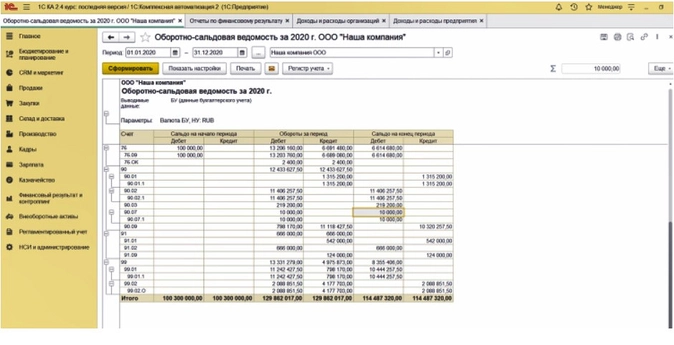
И отчет «Доходы и расходы по организациям».
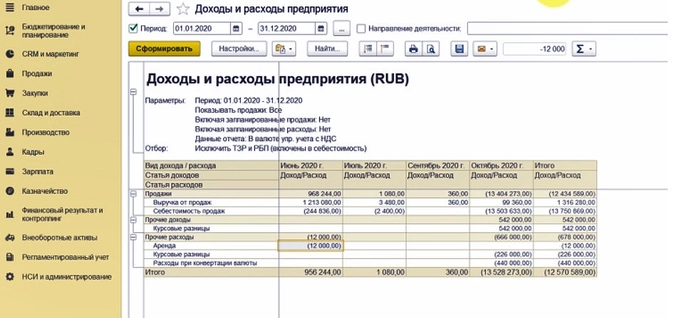
Сравниваем:
Строка «Выручка от продаж» = оборот 90.01 — оборот 90.03.
Строка «Себестоимость продаж» = оборот 90.02.
Себестоимость продаж = себестоимость проданных товаров + себестоимость проданной за период продукции + себестоимость выполненных и проданных работ.
Если у вас есть статьи расходов, в которых счет списания установлен 90.02, то в строку «Себестоимость продаж» суммы по этим статьям не попадут. Сейчас такой вариант у вас может появиться, так как по новым правилам учета в определенных случаях управленческие расходы не должны учитываться в себестоимости продукции, а списываются напрямую на счет 90.02.
В отчете «Доходы и расходы» суммы расходов по таким статьям будут выведены в разрезе статей в разделе «Прочие расходы». Если у вас есть расхождения по себестоимости продаж, не связанные с этим, то нужно разбираться в причинах. Это может быть связано с серьезными ошибками учета себестоимости.
Строка «Продажи» = оборот 90.01 — оборот 90.02 — оборот 90.03.
Это валовая прибыль от продаж, то есть суммарный оборот по счетам 90.01, 90.02 и 90.03.
Или это оборот по счету 90.09 за вычетом оборотов по 90.07 и 90.08. Эти счета формируются при списании расходов периода на финансовый результат, и в «Доходах и расходах» эти суммы попадают в раздел «Прочие расходы».
Строка «Прочие доходы» = оборот по счету 91.01.
Строка «Прочие расходы» = оборот 90.07+ оборот 90.08 + оборот 91.02.
Если у вас по себестоимости продаж возникли расхождения из-за статей расходов, которые вы списываете напрямую на счет 90.02, то вся эта разница должна попасть сюда, в этот раздел. Расходы в любом случае должны попадать в оба отчета, и итог должен сойтись. Даже тогда, когда вся себестоимость продаж учитывается на статьях расходов, как это часто бывает при продаже услуг.
И последнее — финансовые результаты.
Строка «Итого» = оборот по 99.01.01.
Важно понимать, что начисление налога на прибыль и реформация баланса при закрытии года программой выполняются только в регламентированном учете. Сама 1С Комплексная автоматизация регламентными операциями сформирует только проводки. Поэтому эти движения в отчеты по финансовому результату не попадут.
Вот такие несложные правила позволять вам быстро прикинуть: соответствуют ли обороты на счетах данным регистров. Подавляющая часть ошибок работы в программе, связанных с неверными настройками учета или неправильным использованием документов при учете доходов, расходов или себестоимости, проявят себя в этих цифрах.
Применяйте этот прием в своей практике и исправляйте ошибки в учете. Ошибки, которые копятся месяцами, исправлять долго и грустно. А все равно необходимо, чтобы программа работала.
Здравствуйте, коллеги! В октябре 2018 года был переход в новую конфигурацию 1С, была допущена ошибка в документе ввода начальных остатков собственных товаров, завели товар два раза. Сейчас заметили. Подскажите как правильно списать этот товар (исправить ошибку) в текущем периоде и какими проводками?
Заполнить и подать уведомление об исчисленных суммах налогов и взносов
Лариса Соболева, 1С: Предприятие 8.3 (8.3.20.1590) Конфигурация: 1С: Комплексная автоматизация 2 (2.4.14.164).
poola, добрый день.
Только через «Операции введенные вручную»- выполните переброску с одной карточки на другую и при необходимости скорректируйте количество. Просто удалять нельзя, т.к. у Вас там наверняка было движение по документам. Или потом придется все менять и перепроводить , что долго и неэффективно.
г. Егорьевск Московская область19 348 баллов
poola, здравствуйте!
В программе «1С:Комплексная автоматизация» помимо регламентированного учета ведется оперативный учет с использованием огромного количества регистров. Поэтому для исправления ошибок при начальном вводе остатков документа «Операция (регл.учет)» недостаточно. Необходимо скорректировать движение по регистрам оперативного учета. Если Вы никогда не выполняли корректировки регистров оперативного учета, то без помощи специалиста Вам не обойтись.
На скриншоте показано, какие регистры задействованы при проведении документа «Ввод начальных остатков собственных товаров». Как минимум, подлежат корректировке данные регистров: Свободные остатки, Себестоимость товаров, Товары на складах, Товары организаций. В зависимости от настройки движения могут быть отражены также по регистру «Товары в ячейках» и т.д.
Есть более простой вариант решения вопроса. Фактически товар существует лишь на бумаге. Поэтому можно провести инвентаризацию и списать товар как недостачу.
Заполняйте платежки с актуальными на сегодня КБК, кодами дохода и другими обязательными реквизитами
Эта тема в последнее время очень актуальна для конфигураций «Управление торговлей 11», «Комплексная автоматизация 2», «ERP Управление предприятием 2». Разработчики конфигурации сделали для всех сюрприз и изменили расположение остатков. Вместо регистра накопления СвободныеОстатки остатки теперь хранятся в регистре сведений РаспределениеЗапасов. По этому поводу мы даже написали статью — Удален регистр накопления СвободныеОстатки. Что вместо него?.
Цель данного изменения — хранить сразу расчетные значения остатков в регистре и не задействовать регистр накопления (похожее уже давно используется в УНФ). Но теория к сожалению разошлась с практикой и после перехода на УТ 11.5, КА 2.5, ERP 2.5 возникло много случаев, когда остатки стали показываться совершенно неверные.
Рассмотрим пример. При подборе товаров в новый заказ клиента по товару «Барбарис (конфеты)» на центральном складе отображается остаток 3 кг.

При этом отчет «Движение товара на складах» отображает совершенно другую цифру:

И в данном случае верить нужно отчету Движение товаров на складах. А в подборе отображаются неверные данные т.к. они берутся из регистра сведений «Распределение запасов».
Теперь давайте поговорим про лечение. Первое, что мы Вам порекомендуем сделать — обновиться на самую актуальную версию конфигурации. По своей практике можем сказать что начальные версии УТ 11.5, КА 2.5, ERP 2.5 были сыроваты. Теперь все стало немного лучше и проблем с остатками меньше. Если это не помогло — в составе типовой конфигурации есть обработка, которая исправляет ошибки в регистре сведений Распределение запасов. Но переход к ней в интерфейсе не отображается — нужно ее открывать через «Функции для технического специалиста»:

В открывшемся окне вводим в поиск «распределение запасов» и выбираем обработку «Исправление ошибок в регистре сведений «Распределение запасов»».

В форме обработки нужно нажать на команду «Найти ошибки». Если ошибки есть — они будут отображены в первом списке. В нашем же случае сразу нашелся наш товар «Барбарис (конфеты)» который показывал в подборе неверный остаток.

После поиска ошибок и если они есть — нужно выполнить команду «Исправить ошибки».
Рекомендуем все эти действия сперва выполнить на копии базы и если все хорошо — продублировать в рабочей базе.
Надеюсь Вам поможет эта статья и Вы решите проблему с остатками в базе.
Наши разработки:
Устранение разрыва между регистрами взаиморасчетов с партнерами
В помощник Закрытие месяца включена процедура контроля и устранения разрывов расчетов с партнерами по данным регистров оперативного учета. Процедура выполняется только для онлайн взаиморасчетов.
- Устранить разрывы между остатками по регистрам взаиморасчетов, появившиеся из-за пользовательских и системных ошибок.
- Свернуть развернутое сальдо в рамках одного объекта расчетов и аналитики без участия пользователя.
- Сделать возможным автоматический переход на онлайн взаиморасчеты.
- Обеспечить механизм, при помощи которого в будущем можно будет корректировать ошибки взаиморасчетов в открытом периоде.
Примеры ошибок, создавшие разрывы в остатках:
- Вводом остатков введен остаток, как по долгу, так и по предоплате в рамках одного объекта расчетов и аналитики взаиморасчетов.
- По одному договору числился остаток предоплаты, по другому договору остаток задолженности. Поиском и удалением дублей объединили два договора в один. Аналогично для партнеров, контрагентов и направлений деятельности.
- По различным причинам не было произведено офлайн распределение взаиморасчетов.
- Произошли ошибки в онлайн распределении взаиморасчетов.
- При офлайн взаиморасчетах при детализации по договорам введена уменьшающая корректировка реализации/приобретения по уже оплаченной накладной, при наличии на договоре другого долга по другой накладной.
- Некорректно произведенные корректировки регистров.
ошибка в 1С ERP при некорректном закрытии программы
Разрывами признаются выявленные отличия между остатками оперативных регистров взаиморасчетов (регистры Расчеты с клиентами, Расчеты с поставщиками) и остатками финансовых регистров взаиморасчетов (регистры Расчеты с клиентами по срокам, Расчеты с поставщиками по срокам).
Исправление ошибок, как и актуализация расчетов, будет выполняться с первого месяца, на который есть задание к закрытию месяца по взаиморасчетам.
Список проблем отражается в рабочем месте Закрытии месяца.
По гиперссылке Подробнее выводится детальная информация по обнаруженным ошибкам. Для каждой проблемы регистрируется тип расчетов, объект расчетов и аналитика. В поле Описание проверки выводится описание способов исправления.
Пример проблем некорректных остатков по финансовым регистрам взаиморасчетов.
Пример проблем развернутого сальдо по финансовым регистрам взаиморасчетов.
Если требуется восстановить движения внутри документов, то их нужно перепровести вручную. Автоматическое устранение ошибок в процессе выполнения этапа закрытия месяца движения документов не изменяет, а приводит остатки по регистрам к состоянию отсутствия разрывов взаиморасчетов за счет формирования документов Корректировка регистров на суммы разрывов. В результате закрытия месяца будут сформированы корректировки регистров со служебными операциями.
Поле Операция в документе недоступно для редактирования, заполняется автоматически и отделяет служебные корректировки от ручных. Поле Организация видно только в служебных операциях, созданных закрытием месяца или переходом на онлайн взаиморасчеты.
Для целей оперативного и управленческого учета по скорректированным записям взаиморасчетов будут добавлены балансирующие их записи по регистрам прочих доходов и расходов, активов и пассивов.
Источник: www.ka4you.ru
Как закрыть месяц в УТ 11

Выполнение регламентных операций закрытия месяца. Обзор рабочего места, исправление возникающих ошибок. Получение финансового результата.
Читайте статью или смотрите видео
Закрытие месяца в УТ 11
Для получения корректного финансового результата деятельности предприятия в программе необходимо выполнить ряд регламентных операций, на языке 1С это называется закрытием месяца . Для удобства пользователей создано отдельное рабочее место.
Регламентные операции выполняются последовательно одна за другой. Какие-то из них являются необходимыми, какие-то нет (как правило они скрыты и не выполняются вообще). Основными процедурами являются:
- формирование движений по данным взаиморасчетов,
- распределение затрат и расчет себестоимости,
- распределение доходов и расходов по направлениям деятельности.
Некоторые регламентные операции необходимо выполнять вручную (отмечены пиктограммой с желтым треугольником), остальные выполняются автоматически. Пиктограмма с красным кружком говорит о том, что операция не выполнялась (или выполнена с ошибками), зеленая галка свидетельствует об успешном выполнении процедуры.
В настройках рабочего места можно:
- скрыть операции не требующие выполнения (на самом деле операций большое количество, но не все их требуется выполнить в нашем случае),
- скрыть операции выполненные успешно,
- скрыть пояснения к операциям.
Тут же можно настроить автоматическое закрытие месяца (по расписанию).
При настройке автоматического выполнения можно выбрать организацию, необходимость закрытия какого-то конкретного контура учета (оперативный или регламентированный) и настроить расписание выполнения.
Из списка настроек можно открыть перечень возможных проверок состояния учета. При выделении в списке любой проверки в нижней таблице будут выведены ошибки, зарегистрированные данной проверкой.
Любую проверку в списке можно запустить на выполнение, вызвав контекстное меню:
Также в настройках можно подкорректировать параметры операции расчета себестоимости ( делать это я не рекомендую ).
По кнопке F1 можно открыть справку.
В первую очередь выполним операции, требующие ручного управления:
- перейдем на взаиморасчеты онлайн,
- изменим метод оценки стоимости запасов по организации.
Закрытие месяца можно делать по конкретной организации, а можно по всем организациям сразу.
Для старта закрытия нажимаем Выполнить операции , в строке состояния можно увидеть текущую выполняемую процедуру.
В случае успешного выполнения операций напротив каждой будет стоять зеленая галка:
Переходим к следующему месяцу, на этот раз при закрытии появилась ошибка распределения расходов и доходов, откроем исходный документ:
При нажатии на Подробнее открывается соответствующий список документов, открываем документ по организации Северная звезда:
На первой вкладке указана организация и ответственный пользователь, далее на отдельных вкладках перечислены доходы и расходы.
При попытке проведения документа появляется сообщение, которое окончательно вносит ясность насчет причин ошибки.
В текущем месяце зарегистрированы расходы по двум статьям. Для статей настроено распределение по выручке. А выручки по направлениям деятельности в этом месяце не зарегистрировано. Решение тут одно — изменить способ распределения.
Как вариант, отнесем расходы на конкретное направление деятельности, для этого создаем новый способ распределения.
И выберем его в настройках статьи расходов (чтобы в дальнейшем при закрытии других месяцев расходы по этой статье распределялись корректно).
И меняем способ распределения в самом документе. Пробуем еще раз закрыть месяц — на этот раз все ОК:
Еще при закрытии могут возникать сообщения о необходимости оформления счетов-фактур и таможенных документов.
В таком случае по гиперссылке нужно перейти в помощник по учету НДС и, пользуясь подсказками, создать недостающие документы.
Впервые на сайте?
Помимо обучающих статей и видеоуроков здесь вы найдете большое количество внешних разработок для типовых конфигураций 1С.
Они позволят вам проще и быстрее выполнять рутинные операции в программе, а также
добавят совершенно новые функции.
99% разработок авторские и представлены
только на этом сайте.
Если вы увидели ошибку обнаружены курсовые разницы по регистрам расчетов с клиентами и поставщиками , то перепроведите регламентные операции по расчету курсовых разниц.

Финансовые результаты в УТ 11
После успешного закрытия месяцев можно анализировать финансовые результаты предприятия, для этого существует специальный отчет.
В этом отчете собраны данные по доходам и расходам предприятия за выбранный период, разделенные по направлениям деятельности.
Как видно из отчета, расходы по выплате процентов и комисии по кредитам распределились между направлениями пропорционально выручке, а вот курсовые разницы целиком отнесены на продажу товаров.
Похожую картинку можно увидеть в другом отчете — Доходы и расходы предприятия (правда тут не будет разбивки по направлениям деятельности).
Для определения корректного финансового результата необходимо закрытие не только текущего месяца, но и всех предыдущих (с момента начала ведения учета).
В случае создания или изменения документов задним числом вам придется повторно делать закрытие не только месяца, в котором были занесены эти документы, но и всех последующих. Поэтому рекомендуется делать закрытие месяца после того, как вы уверены в том, что нет необходимости в довнесении или изменении документов. И, конечно, не помешает установка даты запрета редактирования.
Вас интересуют дополнительные функции,
модули, индивидуальные разработки?
Тогда оставьте заявку, и менеджер свяжется с вами в ближайшее время
Источник: coderstar.ru
Процедура закрытия месяца в 1С:ERP
Операции, обеспечивающие выполнение процедуры — закрытие месяца в 1С:ERP расположены в разделе: Финансовый результат и контроллинг – Закрытие месяца – Закрытие месяца :
Рисунок 1 – Доступ к рабочему месту Закрытие месяца
На форме присутствуют этапы выполняемые вручную и выполняемые автоматически. Ручные этапы показываются только в случае если их необходимо выполнить, в противном случае — они не отображаются. Все ручные операции находятся в самой первой группе операций. Выполнять ручные этапы необходимо перед выполнением автоматических.
Запуск вручную автоматической операции ведет к пересчету всех невыполненных операций, располагающихся перед ней. Операции расположенные ниже при таком запуске не пересчитываются. Процесс закрытия месяца состоит из последовательного выполнения этапов, указанных на форме.
Нажатие на кнопку Выполнить операции последовательно выполняет указанные действия в автоматическом режиме. При автоматическом расчете блокируются все кнопки панели, появляется панель с выводом информации о том, какая операция рассчитывается. Если установлен флажок Останавливаться по ошибке и если в результате расчете операции не был диагностирован статус Выполнено успешно, то работа автоматического расчета прекращается, в противном случае выполняется расчет других операций.
Рисунок 2 – Рабочее место Закрытие месяца
- скрыть операции, не требующие выполнения в рассматриваемом отчетном периоде, по кнопке Настройки — Скрывать операции, не требующие выполнения;
- скрыть из списка выполненные успешно операции по кнопке Настройки — Скрывать операции, выполненные успешно;
- скрыть пояснения к операциям по кнопке Настройки – Скрывать пояснения к операциям.
Рисунок 3 – Настройки по отображению операций в рабочем месте Закрытие месяца
Этапы на форме упорядочены по принципу взаимозависимости — для этапов расположенных ниже необходимо успешное выполнение этапов расположенных выше.
Необходимость выполнения операций процедуры Закрытие месяца, а также контроль актуальности расчета себестоимости (определение необходимости пересчета) ведется с использованием служебных регистров информационной базы, переход в которые возможен по кнопке Еще — Задания к расчету.
Рисунок 4 – Задания к расчету
Полный список операций закрытия месяца:
- Взаиморасчеты и переоценка валютных средств:
- Актуализация движений документов по данным взаиморасчетов.
- Переоценка денежных средств и финансовых инструментов.
- Формирование резервов по сомнительным долгам.
- Оформление выработки сотрудников.
- Отражение зарплаты в финансовом учете.
- Начисление оценочных обязательств (резервов) по отпускам.
- Аннулирование подарочных сертификатов.
- Начисление амортизации ОС.
- Начисление амортизации НМА.
- Начисление амортизации ОС и НМА (международный учет).
- Формирование движений по ОС и НМА
- Признание в налоговом учете лизинговых платежей.
- Погашение стоимости ТМЦ в эксплуатации.
- Расчет налога на имущество.
- Расчет транспортного налога.
- Расчет земельного налога.
- Расчет торгового сбора.
- Распределение производственных затрат:
- Настройка распределения расходов.
- Распределение затрат и расчет себестоимости.
- Распределение НДС.
- Расчет стоимости ОС и НМА.
- Оформление документов распределения расходов.
- Распределение расходов по направлениям деятельности.
- Распределение доходов по направлениям деятельности.
- Настройка распределения расходов.
- Формирование сводных справок НДС
- Формирование записей книг покупок и продаж.
- Отражение документов в регламентированном учете.
- Расчет курсовых разниц.
- Формирование финансового результата.
Далее рассмотрим наиболее часто встречающиеся процедуры.
Актуализация движений документов по данным взаиморасчетов
В ходе выполнения операции происходит зачет авансов по покупателям и поставщикам. По покупателям: в документы добавляются и актуализируются записи по регистру «Расчеты с клиентами по документам», по поставщикам, соответственно, по регистру «Расчеты с поставщиками по документам». Также при необходимости выполняется переоценка взаиморасчетов.
Рисунок 5 – Операция Актуализация движений документов по данным взаиморасчетов.
Переоценка денежных средств и финансовых инструментов
На данном этапе программа анализирует регистр сведений «Задания к закрытию месяца» с видом операции «Переоценка денежных средств и финансовых инструментов». Если в нем есть запись, тогда шаг фиксируется как требующий выполнения.
В результате формируется регламентный документ с типом Расчет курсовых разниц (раздел Финансовый результат и контроллинг – Закрытие месяца – Регламентные документы ):
Рисунок 6 – Расчет курсовых разниц
Оформление выработки сотрудников
При выполнении данной операции анализируются обороты по регистру накопления «Трудозатраты к оформлению» за месяц. Если обороты есть, то программа показывает операцию «Оформление выработки сотрудников» в списке операций.
Обороты по данному регистру появляются в системе в том случае, если в «этапе производства» или в документе «Производство без заказа» или в «Заказе на ремонт» отражалось выполнение работ (на вкладке «Трудозатраты»).
Неоформленные документы можно увидеть и оформить через специальное рабочее место «Выработка сотрудников», которое вызывается как непосредственно из формы закрытия, так и из Журнала «Документы производства».
Рисунок 7 – Переход к оформлению выработки сотрудников
Отражение зарплаты в финансовом учете
На данном этапе программа проверяет и при необходимости предлагает сформировать документ «Отражение зарплаты в финансовом учете».
Далее программа проверяет на наличие проведенного документа «Отражение зарплаты в финансовом учете» за закрываемый период. Если он есть, тогда операция считается выполненной. Если проведенный документ отсутствует, то пункт помечается как проблемный.
Перейдя по кнопке отразить – если ранее не был сформирован документ, то программа его создаст и проведет.
Если выдаст ошибку, то можно перейти по ссылке Подробнее и проверить заполнение документа.
Рисунок 8 – Отражение зарплаты в финансовом учете
Начисление амортизации ОС
На данном этапе программа анализирует два объекта: регистр сведений «Задания к расчету амортизации ОС» и документ «Амортизация и износ основных средств». Если есть запись в регистре сведений в месяц закрытия (или раньше), то в списке операций появляется шаг про начисление Амортизации ОС, который требует выполнения. Если записи в регистре сведений нет, но есть проведенный документ «Амортизация», тогда операция в списке показывается как выполненная.
При запуске процедуры закрытия система будет создавать и проводить «Амортизацию» автоматически.
В результате формируется регламентный документ с типом Амортизация ОС:
Рисунок 9 – Амортизация ОС
Формирование движений по ОС и НМА
Выполняется актуализация движений, для формирования которых требуются данные о начисленной амортизации и стоимости ОС и НМА.
Актуализируются движения в документах:
- Возврат ОС от арендатора;
- Выбытие арендованных ОС;
- Изменение параметров ОС (НМА);
- Модернизация ОС;
- Передача ОС арендатору;
- Перемещение ОС (НМА);
- Переоценка ОС (НМА);
- Подготовка к передаче ОС (НМА);
- Списание ОС (НМА).
Погашение стоимости ТМЦ в эксплуатации
На данном шаге система проверяет статус по ТМЦ в эксплуатации. Если есть запись в регистре сведений в месяц закрытия (или раньше), то в списке операций появляется шаг про Погашение стоимости, который требует выполнения. Если записи в регистре сведений нет, но есть проведенный документ «Погашение стоимости», тогда операция в списке показывается как выполненная.
При запуске процедуры закрытия система будет создавать документ «Погашение стоимости ТМЦ в эксплуатации» автоматически.
Расчет налога на имущество
Для начала программа проверяет по организации регистр сведений «Ставки налога на имущество». Если он заполнен, значит, организация является плательщиком налога на имущество.
Далее система проверяет настройки учетной политики: если в ней установлена уплата авансов по имущественным налогам, тогда в квартальные месяцы 1С будет показывать необходимость рассчитать налог на имущество.
При закрытии месяца расчет налога проходит в автоматическом режиме, в результате формируется документ Регламентная операция с типом Расчет налога на имущество.
Распределение производственных затрат. Настройка распределения расходов
В ходе данного шага производится настройка распределения материальных и нематериальных затрат на затраты и выпущенную продукцию. Создаются документы «Распределение расходов на себестоимость продукции».
Обработка создания документов также может быть вызвана из разделе «Производство» — Внутрицеховой учет — «Распределение расходов».
Если документы созданы не все или по введенным ранее документам обнаружена ошибка распределения, то операция отмечается как требующая выполнения.
При запуске процедуры будут сформированы недостающие документы. При этом само распределение происходит на следующем этапе.
Документы создаются с теми настройками, которые установлены у статьи расходов по умолчанию.
Рисунок 10 – Настройка распределения расходов
Расчет себестоимости. Распределение затрат и расчет себестоимости
На данном этапе Выполняется актуализация движений регистров партионного учета и себестоимости, распределение доп. расходов, формируются отложенные движения по регистрам партий.
Создаются документы Регламентная операция с типом операции Расчет долей списания косвенных расходов.
Создаются документы Расчет себестоимости товаров. Вариант расчета себестоимости (Средняя за месяц, ФИФО) берется из учетной политики.
В ходе расчета себестоимости выполнятся расчеты:
- Распределение трудозатрат.
- Распределение материальных затрат на производство.
- Распределение ТЗР (дописываются движения в документы).
- Заполнение партий в РН «Себестоимость товаров».
- Заполнение партий в РН «Себестоимость и выручка продаж».
- Распределение партий НДС.
- Расчет себестоимости продукции.
- Расчет доли списания косвенных расходов.
Если по ходу выполнения процедур возникнет проблема то 1С запишет их в регистр сведений «Ошибки расчета партий и себестоимости». Далее необходимо исправить ошибки и продолжить закрытие месяца.
Распределение НДС
Программа анализирует регистр сведений «Задания к закрытию месяца» с видом операции «Распределение НДС». Если в нем есть запись, тогда шаг фиксируется как требующий выполнения. Если записей в регистре сведений на нужный период (или раньше) нет, но есть проведенный документ «Распределение НДС», то шаг отмечается как выполненный.
В результате автоматически создается и проводиться документ «Распределение НДС».
Рисунок 11 – Распределение НДС
Расчет стоимости ОС и НМА
Актуализируются движения в документах. Этап предназначен для расчета стоимости ОС и НМА, которые были приняты к учету или модернизированы в текущем периоде.
Стоимость определяется по данным регистра Прочие расходы на дату принятия к учету или модернизации.
Если при расчете стоимости будет определено, что фактическая стоимость меньше предварительной стоимости, то будут зарегистрированы соответствующие ошибки. Для исправления ошибок требуется изменить предварительную стоимость, указанную в документах и повторно выполнить закрытие месяца. Каждая ошибка содержит информацию о фактической стоимости и документе, в который нужно внести изменения.
При расчете стоимости выполняются дополнительные действия:
- Актуализация движений других документов — если в месяце принятия к учету или модернизации было оформлено перемещение, изменение параметров и т.п., то по соответствующим документам будут переформированы движения, которые зависят от стоимости ОС и НМА;
- Доначисление имущественного налога — если по принятым к учету основным средствам в этом же месяце был начислен налог на имущество, то будет выполнено доначисление налога на разницу между предварительной и фактической стоимостью. Расходы будут отнесены на предопределенную статью расходов Доначисление имущественных налогов и амортизации;
- Доначисление амортизации — если у принятых к учету основных средств выбран порядок учета Начисление амортизации при принятии к учету, то будет выполнено доначисление амортизации на разницу между предварительной и фактической стоимостью. Расходы будут отнесены на статью, указанную в документе, если у статьи вариант распределения На финансовый результат, На расходы будущих периодов, Не распределять или на предопределенную статью Доначисление имущественных налогов и амортизации при других вариантах распределения.
Оформление документов распределения расходов
На данном шаге анализирует остатки по РН «Прочие расходы» по статьям расходов с вариантом распределения «На финансовый результат». Дальше список сравнивается с документами «Распределение расходов».
Если чего-то из списка в документе не хватает, то операция помечается как требующая выполнения, иначе операция не показывается.
В результате формируются проведенные документы «Распределение расходов по направлениям деятельности» (без движений).
Рисунок 12 – Оформление документов распределение расходов
Распределение расходов по направлениям деятельности
По ранее сформированным документам происходит формирование регистров. Делается расход по регистру «Прочие расходы», движения по вспомогательным регистрам.
После завершения процедуры запускается проверка остатков по регистру «Прочие расходы». В нем не должно остаться статей расходов с вариантом распределения «На финансовый результат».
В результате документы «Распределение расходов по направлениям деятельности» делает движения по регистрам.
Распределение доходов по направлениям деятельности
Шаг выполняется при наличии остатков в регистре накопления «Прочие доходы».
Формируется один документ «Распределение доходов по направлениям деятельности», в котором делается расход по регистру «Прочие доходы».
Регламентированный учет
Все этапы в данной группе выполняются автоматически.
Отражение документов в регламентированном учете
Выполняется формирование бухгалтерских проводок для новых и измененных документов и формирование записей книг покупок и продаж по приобретенным ценностям за период.
Записи в книгу покупок и продаж формируются только по тем счетам-фактурам, по которым есть задания.
Формирование проводок выполняется только при включенной опции Регламентированный учет (НСИ и администрирование — Настройка разделов — Регламентированный учет) .
Расчет курсовых разниц
Необходимость данного шага определяется системой на основании остатков по переоцениваемым валютным счетам.
При этом система делает предварительный расчет курсовой разницы по курсу на конец закрываемого периода. Если сумма отличается от того, что сейчас есть в остатках по проводкам, тогда фиксируется необходимость регламентного расчета.
В результате формируются документы Регламентная операция с типом операции Расчет курсовых разниц по регламентированному учету.
Формирование финансового результата
Создаются документы Регламентная операция с типами операций:
- Формирование финансового результата
- Списание убытков прошлых лет
- Расчет налога на прибыль
- Переоценка суммы в валюте фин. отчетности
- Закрытие года
После успешно выполненной процедуры месяца рекомендуется установить дату запрета изменения данных. Для этого нужно перейти в раздел НСИ и администрирование – Администрирование – Настройки пользователей и прав:
Рисунок 13 – Переход к настройкам пользователей и прав
Далее переходим к дате запрета изменения и по ссылке настроить устанавливаем дату.
Даты можно установить как для всех пользователей сразу или для каждого пользователя и организации указать разные даты.
Рисунок 14 – Установка даты запрета на изменение данных
Источник: efsol.ru
Предоплата, аванс, взаиморасчеты и отчеты по расчетам с покупателями
Для просмотра состояния расчетов с покупателями в 1С Управление торговлей и 1С Комплексная автоматизация предусмотрены отчеты подсистемы «Продажи» (блок «Расчеты с клиентами»): «Ведомость расчетов с клиентами», «Задолженность клиентов», «Динамика просроченной задолженности клиентов», «Задолженность клиентов по срокам» и др., представленные на рисунке ниже.
В данной статье будет рассмотрен сквозной пример ведения расчетов с покупателями.
Блок отчетов по расчетам с клиентами
Ведомость расчетов с клиентами: объект расчетов
Наиболее популярным отчетом является «Ведомость расчетов с клиентами», в котором можно увидеть задолженность организации в разрезе полей «клиент», «контрагент», «заказ». Поле заказ — «объект расчетов», который зависит от детализации расчетов, указанной в договоре с клиентом (вкладка «Расчеты и оформление»), и может быть в качестве договора с контрагентом, накладной или заказа клиенту.
Ведомость расчетов с клиентами
Регистр накопления «Расчеты с клиентами»
В отчете представлены колонки увеличения и уменьшения долга клиента. Суммы берутся из регистра «Расчеты с клиентами», который формируется при проведении документов, увеличивающих задолженность клиентов (например, «Реализация товаров и услуг») и уменьшающих эту задолженность (например, «Поступление безналичных денежных средств», «Списание задолженности» и др.). Следует отметить, что документ «Заказ клиента» никак не влияет на расчеты с клиентами.
Для просмотра, какие записи в регистре «Расчеты с клиентами» сделал документ, следует из этого документа перейти в отчет «Движения документа».
При открытии данного отчета будет сформирован список всех движений, сформированных данным документам по регистрам сведений и накопления. Нас интересует регистр накопления «Расчеты с клиентами» и поле «Сумма». Видно, что задолженность увеличилась на 31820 руб.
Движения документа по регистру «Расчеты с клиентами»
Авансы и погашение долгов клиентов
В качестве примера сделаем поступление безналичных денежных средств с указанием основания платежа и без такового. Как видно, строка без указания объекта расчетов будет отнесена на «Аванс».
Аванс и оплата долга
Исходя из движений документа, можно увидеть, как часть суммы пошла на закрытие задолженности, а другая ее часть — на аванс.
Аванс и оплата долга в регистре накопления «Расчеты с клиентами»
Зачет аванса
Перед выполнением операции по зачету аванса, сформируем повторно отчет «Ведомость расчетов с клиентами», увидим этот аванс и уменьшение задолженности по заказу клиента «ДС00-000001» (видно при сравнении с рисунком выше).
Уменьшение задолженности и аванс
Зачесть аванс можно несколькими способами: корректировкой документа поступления безналичных денежных средств, взаимозачетом задолженности и др. Взаимозачет задолженности удобно использовать, когда необходимо распределить полученные авансы (кредиторскую задолженность) по отгрузкам. Для этого следует на вкладке «Полученные авансы «Кредиторская задолженность» указать сумму взаиморасчетов и после этого на вкладке «Отгрузки (дебиторская задолженность)» нажать на кнопку «Заполнить по кредиторской задолженности», или же «Подобрать по остаткам», чтобы вручную распределить аванс. В качестве примера укажем сумму взаиморасчетов 200 руб., выполним автоматическое распределение и проведём документ.
Отдельно следует отметить, что в документе «Взаимозачет задолженности» есть кнопка «Рассчитать взаимозачет», которая автоматически позволяет распределить все имеющиеся авансы по долгам.
Если после проведения документа «Взаимозачет задолженности» сформировать отчет «Ведомость расчетов с клиентами», то можно будет, как часть аванса была зачтена по заказу.
Ведомость расчетов и взаимозачет задолженности
Помощь в ведении расчетов с клиентами
Остались вопросы по расчетам с клиентами? Нужна разработка отчета по вашим требованиям? Звоните! И мы поможем!
Источник: rusfinancesoft.ru
Расчеты с контрагентами в «1С:Управление торговлей 8», ред. 11: проверяем и исправляем ошибки
Для многих пользователей «1С:Управление торговлей 8» важен контроль оплаты отгрузок и корректность ведения расчетов с контрагентами. Специалист линии консультаций Елена Трифонова дает рекомендации по проверке расчетов с контрагентами и исправлению возможных ошибок.
С чего начать проверку
Можно воспользоваться отчетом «Ведомость расчетов с клиентами» и посмотреть наличие развернутого сальдо – одновременных сумм в колонках «Наш долг» и «Долг контрагента», как на рисунке:

Рис. 1 (нажмите, чтобы увеличить)
Данный отчет находится в разделе «Продажи» – «Отчеты по продажам». Для удобства лучше зайти в настройки и добавить галочку в структуре – «Объект расчетов».
Чем опасно развернутое сальдо
Как правило, развернутое сальдо означает, что по контрагенту есть оплаты, не погасившие имеющуюся задолженность, а висящие как авансы. Следовательно, такие отчеты как «Задолженность по срокам» или «Валовая прибыль по полной оплате отгрузок» покажут некорректные данные, исказится информация об эффективности работы менеджеров.
В нашем примере по контрагенту «ИнноТрейд» (Рис. 1): четыре документа «Реализации товаров», которые числятся неоплаченными, и два документа «Поступления безналичных ДС»; одно поступление отнесено на «Договор продажи», а другое вовсе без договора.
Что можно сделать для исправления
Самый простой способ – создать документ «Взаимозачет задолженности». Заходим в раздел «Казначейство» – «Взаимозачеты и списания задолженности» – «Взаимозачет задолженности», заполняем «Организацию», «Дебитора» и «Кредитора» и нажимаем «Рассчитать взаимозачет».
Видим, что программа сама подобрала документы для закрытия нашей задолженности и долга контрагента. Итого будет зачтено 91515,31 руб., а реализации, подобранные в документе, станут оплаченными.

Рис. 2 (нажмите, чтобы увеличить)
Возможно, вам будет нужен взаимозачет не на всю сумму, например, платеж в 58 000 так и должен являться авансом, то можно скорректировать строки и суммы вручную (на закладке «Кредиторская задолженность»), а затем воспользоваться кнопкой «Заполнить по кредиторской задолженности», либо «Подобрать по остаткам».
Если вы хотите установить точную причину ошибки и внести исправления в документы, есть два варианта:
1) Сделать «Зачет оплаты в документе отгрузки» («Заказ», если расчеты по заказам, или «Реализация», если расчеты по накладным);
2) «Подбор по остаткам» в документе «Поступление безналичных ДС».
Принципиальной разницы между этими вариантами нет, но я рекомендую работать с тем документом, который проведен позже. В нашем примере это «Поступление ДС», мы можем перейти к нему прямо из отчета, нажав на него правой кнопкой мыши и выбрав «Открыть».

Рис. 3 (нажмите, чтобы увеличить)
Затем мы переходим на закладку «Расшифровка платежа» и нажимаем «Подобрать по остаткам». Для удобства имеющиеся строки лучше удалить, тогда программа сама разобьет сумму при подборе. Перед подбором программа попросит отменить проведение документа – просто нажмите «Да».

Рис. 4 (нажмите, чтобы увеличить)
В табличной части «Подбор по расчетам» вы увидите список неоплаченных заказов, реализаций, а также договоров с видом расчетов «По договорам». По умолчанию сумма оплаты распределится сначала на самые ранние документы задолженности, но можно скорректировать распределение вручную.

Рис. 5 (нажмите, чтобы увеличить)
Затем нажмите «Перенести в документ» и при необходимости заполните «Статью движения денежных средств». Теперь платеж привязан к документу реализации и погашает задолженность по нему.
Важное уточнение: если вы решили исправить параметры договора с контрагентом (например, перейти на расчеты по заказам или наоборот по договорам, или ввели «Соглашение» с обязательным указанием договора, или изменили валюту договора), то для корректного закрытия взаиморасчетов и сохранения цепочки «заказ – реализация – оплата» нужно перевыбрать договор во всех документах, где он был использован (нажать на «три точки» и снова выбрать договор из списка). Увидеть все эти документы можно из карточки договора по ссылке «Документы» в верхней части.

Рис. 6 (нажмите, чтобы увеличить)
Расчеты с поставщиками можно проверить и скорректировать аналогичным способом, сформировав отчет «Ведомость по расчетам с поставщиками» в разделе «Закупки» – «Отчеты по закупкам». Для заполнения «Взаимозачета по поставщику» нужно выбрать в шапке вместо «Клиент» – «Поставщик».
Подбор по остаткам в «Списаниях ДС» выполняется по тому же принципу, что и в «Поступлениях».
Источник: sopr1c.ru